Windows 7 システムを復元する手順を説明します
- WBOYWBOYWBOYWBOYWBOYWBOYWBOYWBOYWBOYWBOYWBOYWBOYWB転載
- 2023-07-09 17:25:534802ブラウズ
システムの復元とは、システム データ ファイルを損傷することなく、システムを以前の動作状態に戻すことを意味します。ただし、復元するコンテンツを指定することはできません。すべて復元するか、何も復元しないかのどちらかです。 win7システムを工場出荷時の設定に戻す方法を紹介します。
1. デスクトップの左下隅にある [スタート] メニューをクリックし、[コントロール パネル] オプションを選択するか、デスクトップ上の [コントロール パネル] ショートカット キーをクリックします。
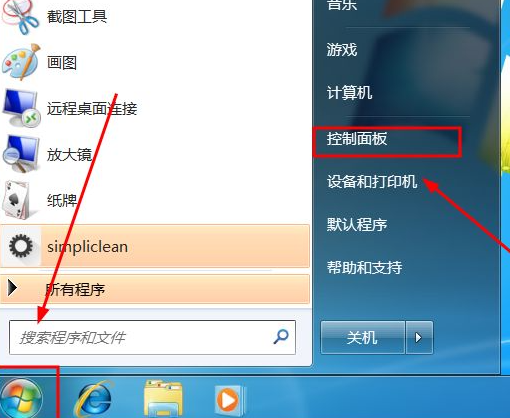
2. 図に示すようにコントロール パネルを開き、インターフェイス オプションに示されているオプションを見つけてクリックします。
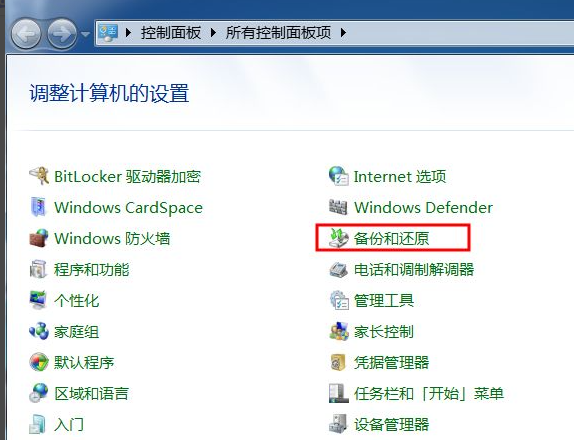
3. 自動または手動のバックアップを選択できる場合は、システム設定またはコンピューターのオプションを復元することを選択します。
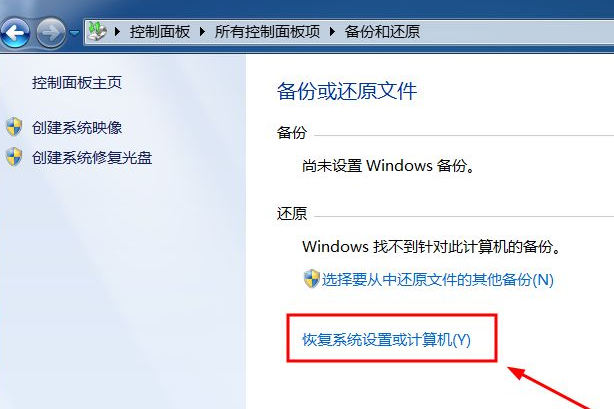
4. このインターフェイスの高度な回復方法は、ディスクまたはイメージを復元することですが、ここではシステムの復元ボタンを開くことを選択します。
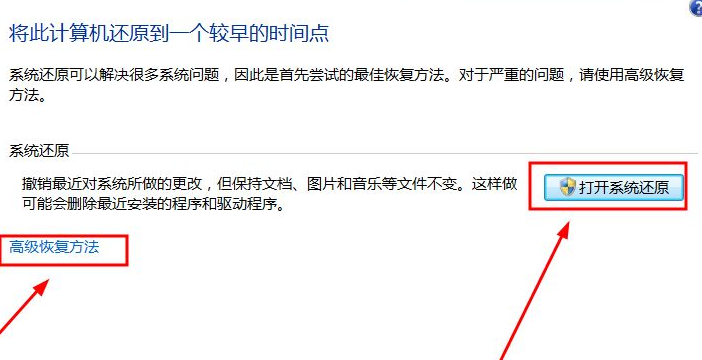
5. システムの復元ウィンドウが表示されると、最新の復元ポイントである推奨復元ポイントが自動的に選択されますので、必要な復元ポイントを変更し、「次へ」をクリックします。
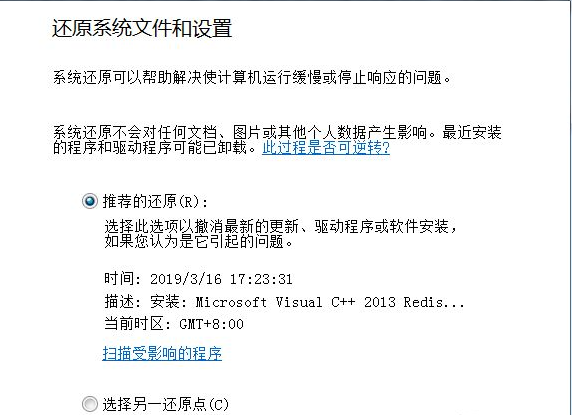
6. 図に示すようにリストアの最終確認ですが、説明等をもとにリストア操作を行うかどうかを確認できます。
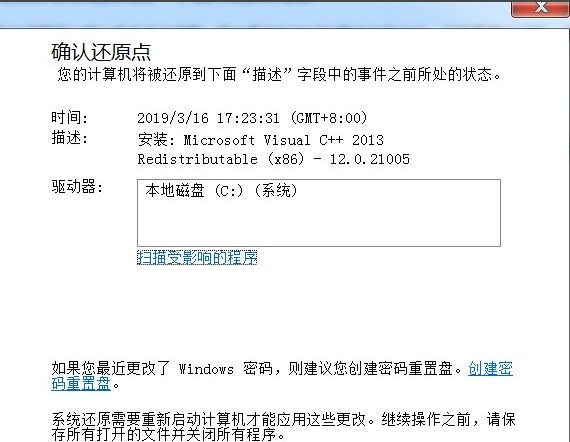
7. すると、図のようなプロンプトメッセージが表示されますので、確認のため「OK」ボタンをクリックして復元します。
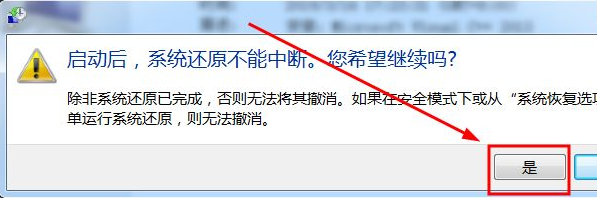
8. リストア後、システムが再起動されますが、リストアに必要な時間は、リストアが必要なファイルプログラムの数によって決まります。

9. システムの起動が完了するのを待った後、図に示すようなプロンプトが表示され、復元が成功したことと復元時点が表示されます。
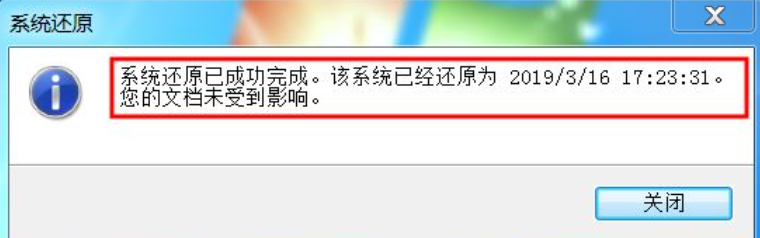
上記は、Windows 7 のシステム復元手順の具体的な画像とテキストです。コンピューターに問題がある場合は、この方法を試して修復してください。
以上がWindows 7 システムを復元する手順を説明しますの詳細内容です。詳細については、PHP 中国語 Web サイトの他の関連記事を参照してください。

